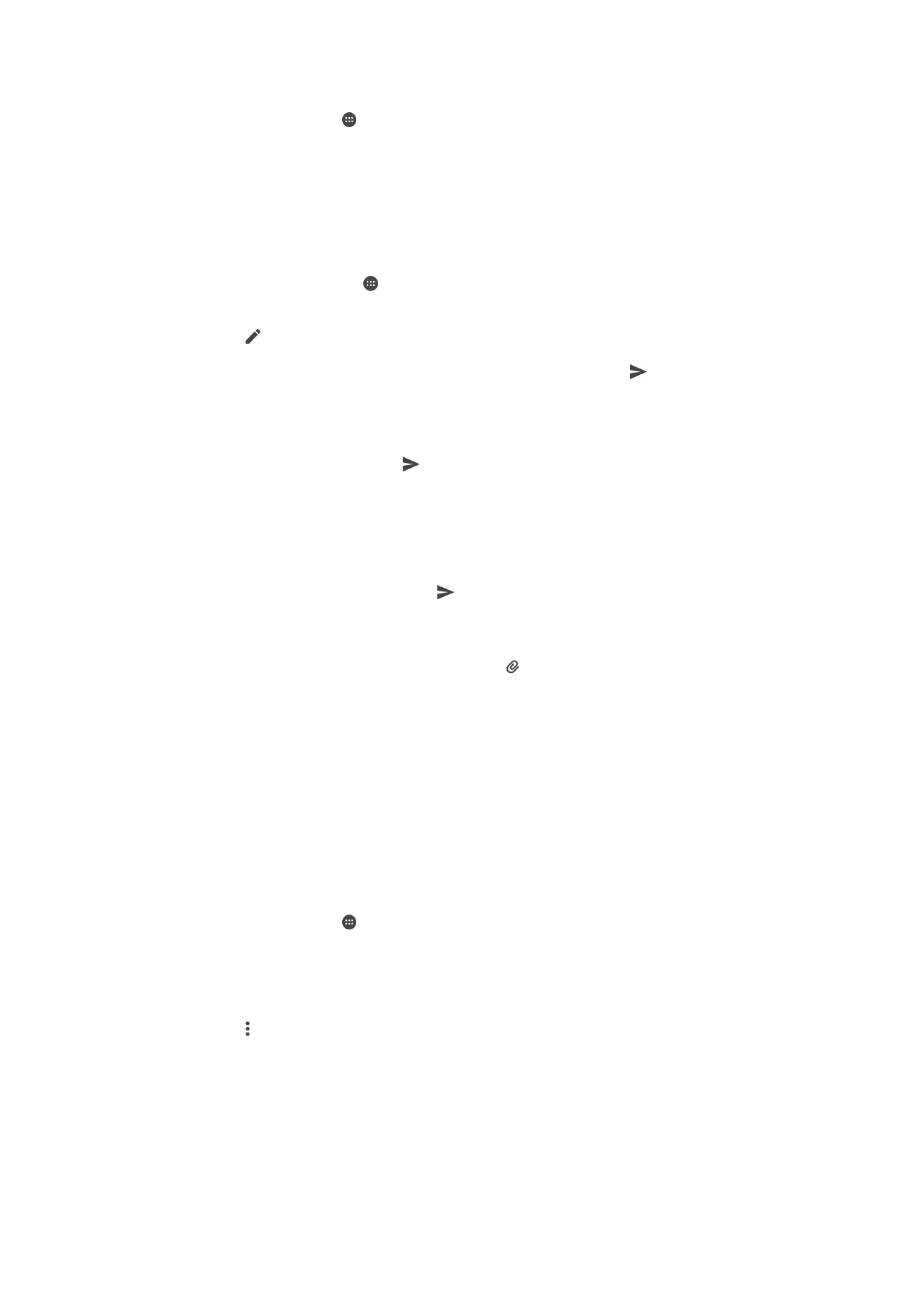
Skipulagning á tölvupósti
Tölvupóstur flokkaður
1
Á Heimaskjár pikkarðu á .
2
Finndu og pikkaðu á
Tölvupóstur.
3
Ef þú notar fleiri en einn tölvupóstsreikning skaltu draga vinstri brún skjásins til
hægri og velja reikninginn með póstinum sem þú vilt flokka. Ef þú vilt flokka póst í
öllum tölvupóstsreikningum samtímis skaltu draga vinstri brún skjásins til hægri og
pikka svo á
Sameinað innhólf.
4
Pikkaðu á og pikkar svo á
Flokka.
5
Veldu röðunarvalkost.
71
Þetta er internetútgáfa þessarar útgáfu. © Prentið aðeins til einkanota.

Leitað að tölvupósti
1
Á Heimaskjár skaltu pikka á og finna og pikka á
Tölvupóstur.
2
Ef þú notar fleiri en einn tölvupóstsreikning skaltu draga vinstri brún skjásins til
hægri og velja reikninginn þar sem þú vilt leita. Ef þú vilt leita í öllum
tölvupóstsreikningum samtímis skaltu draga vinstri brún skjásins til hægri og pikka
svo á
Sameinað innhólf.
3
Pikkaðu á .
4
Sláðu leitartextann inn og pikkaðu á á lyklaborðinu.
5
Leitarniðurstöður birtast í lista sem raðað er eftir dagsetningum. Pikkaðu á
tölvupóstsskeyti sem þú vilt opna.
Allar möppur í tölvupósthólfi skoðaðar
1
Á Heimaskjár pikkarðu á og pikkar svo á
Tölvupóstur.
2
Dragðu vinstri brún skjásins til hægri og veldu reikninginn sem þú vilt athuga.
3
Undir reikningnum sem þú vilt athuga velur þú
Sýna allar möppur.
Tölvupóstskeyti eytt
•
Í tölvupóstsinnhólfi flettirðu skilaboðinu sem þú vilt eyða til hægri
Til að færa tölvupóstskeyti yfir í aðra möppu
1
Í tölvupóstsinnhólfi flettirðu skilaboðinu sem þú vilt færa til vinstri.
2
Pikkaðu á
Flytja og veldu síðan möppu.